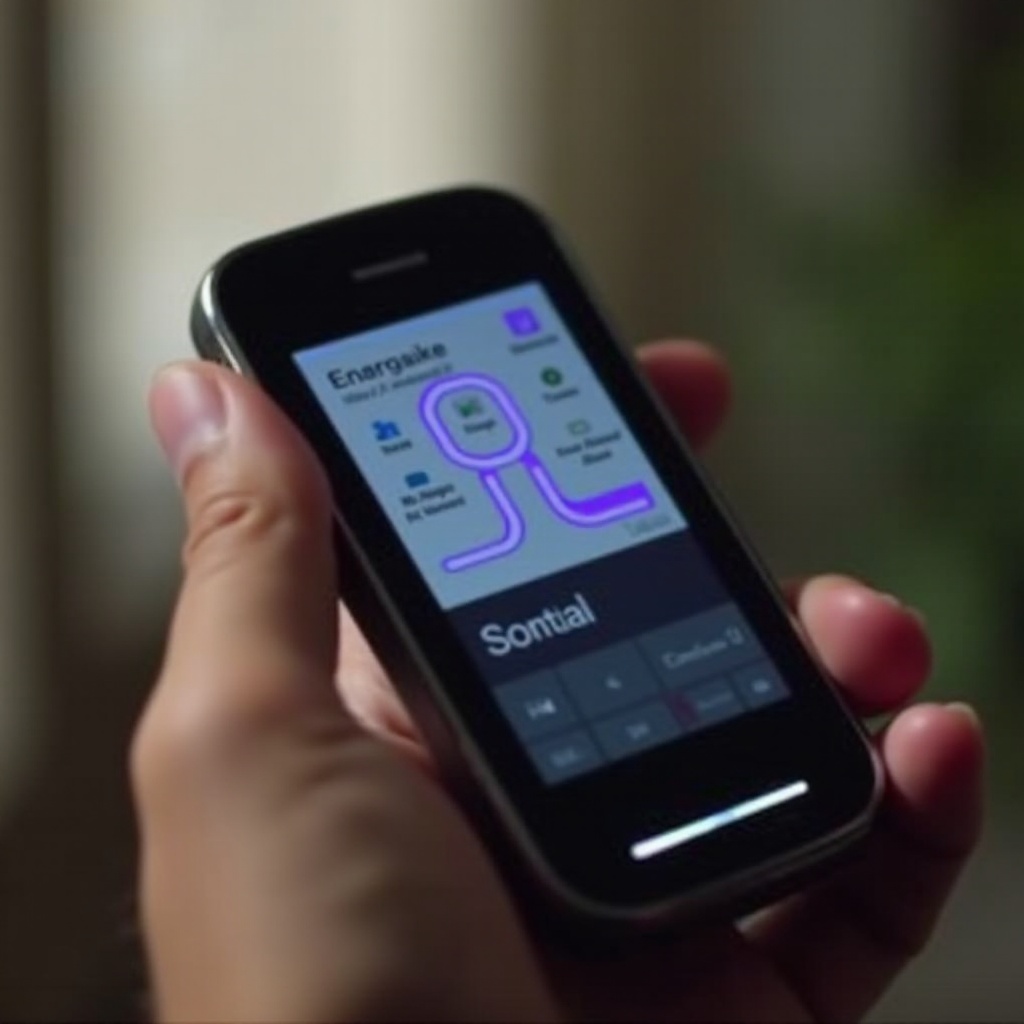Введение
Подключение вашего телефона Blu G33 к Chromebook может оптимизировать вашу продуктивность, позволяя делиться файлами, синхронизировать данные и управлять задачами без заминок. Это подробное руководство расскажет вам о различных методах подключения телефона Blu G33 к Chromebook, включая Bluetooth, Wi-Fi, USB-кабель и сторонние приложения. Вы также найдете советы по устранению распространенных проблем с подключением.

Понимание совместимости устройств
Перед тем как углубиться в процесс подключения, важно убедиться в совместимости ваших устройств. Смартфон Blu G33 на базе Android и Chromebook на основе Chrome OS имеют встроенную поддержку различных вариантов подключения, таких как Bluetooth, Wi-Fi и USB. Оба устройства используют открытые стандарты и протоколы, что позволяет устанавливать прямые подключения без необходимости в дополнительном оборудовании.
Chromebook разработаны для работы с широким спектром устройств, включая смартфоны. Однако такие нюансы, как версии программного обеспечения или настройки, специфичные для бренда, могут влиять на подключение. Убедитесь, что ваш телефон Blu G33 работает на последней версии Android и ваш Chromebook обновлен. Обновление устройств гарантирует поддержку новейших функций подключения и улучшений безопасности.
Подготовка устройств
Чтобы обеспечить гладкость процесса подключения, подготовьте ваши устройства, следуя этим шагам:
- Обновите программное обеспечение: Убедитесь, что на вашем Blu G33 и Chromebook установлены последние обновления программного обеспечения.
- Зарядка устройств: Проверьте, чтобы оба устройства были достаточно заряжены для предотвращения прерываний в процессе подключения.
- Включение возможностей подключения:
- На вашем Blu G33 откройте меню настроек и убедитесь, что Bluetooth, Wi-Fi и USB-настройки настроены правильно.
- На вашем Chromebook перейдите в меню настроек и включите Bluetooth и Wi-Fi. Убедитесь, что USB-порты функциональны, если вы планируете использовать кабель.
Обновление, зарядка устройств и включение возможностей подключения обеспечат успешное выполнение методов подключения.
Подключение через Bluetooth
Bluetooth-соединение предлагает беспроводной и простой способ соединить ваш Blu G33 с Chromebook. Следуйте этим шагам:
- Включение Bluetooth:
- На вашем Blu G33 перейдите в “Настройки” > “Bluetooth” и включите его.
-
На вашем Chromebook нажмите на значок статуса, где отображается ваш аккаунт, и выберите Bluetooth, включив его.
-
Сопряжение устройств:
- На вашем Blu G33 найдите доступные Bluetooth-устройства и выберите свой Chromebook из списка.
- На вашем Chromebook появится запрос на сопряжение. Нажмите “Принять”, чтобы завершить процесс сопряжения.
После сопряжения вы сможете делиться файлами, управлять уведомлениями и использовать другие функции, поддерживающие Bluetooth, между вашим Blu G33 и Chromebook.
Подключение через Wi-Fi сеть
Подключение ваших устройств через ту же Wi-Fi сеть позволяет бесшовно синхронизировать и делиться файлами. Вот как это сделать:
- Подключение к Wi-Fi:
-
Убедитесь, что и ваш Blu G33, и Chromebook подключены к одной и той же Wi-Fi сети. На каждом устройстве перейдите в “Настройки” > “Wi-Fi” и выберите сеть.
-
Обмен файлами:
-
Используйте приложения для обмена файлами, такие как Google Drive или Dropbox на обоих устройствах, чтобы синхронизировать файлы в реальном времени. Загружайте файлы с вашего Blu G33 и быстро получайте к ним доступ на Chromebook.
-
Удалённый доступ:
- Используйте инструменты удаленного доступа, такие как Chrome Remote Desktop, чтобы управлять вашим Chromebook с вашего Blu G33 или наоборот. Это особенно полезно для удаленного доступа к файлам и приложениям.
Подключение через Wi-Fi обеспечивает более широкую функциональность и большую интерактивность между вашими устройствами, чем просто обмен файлами.
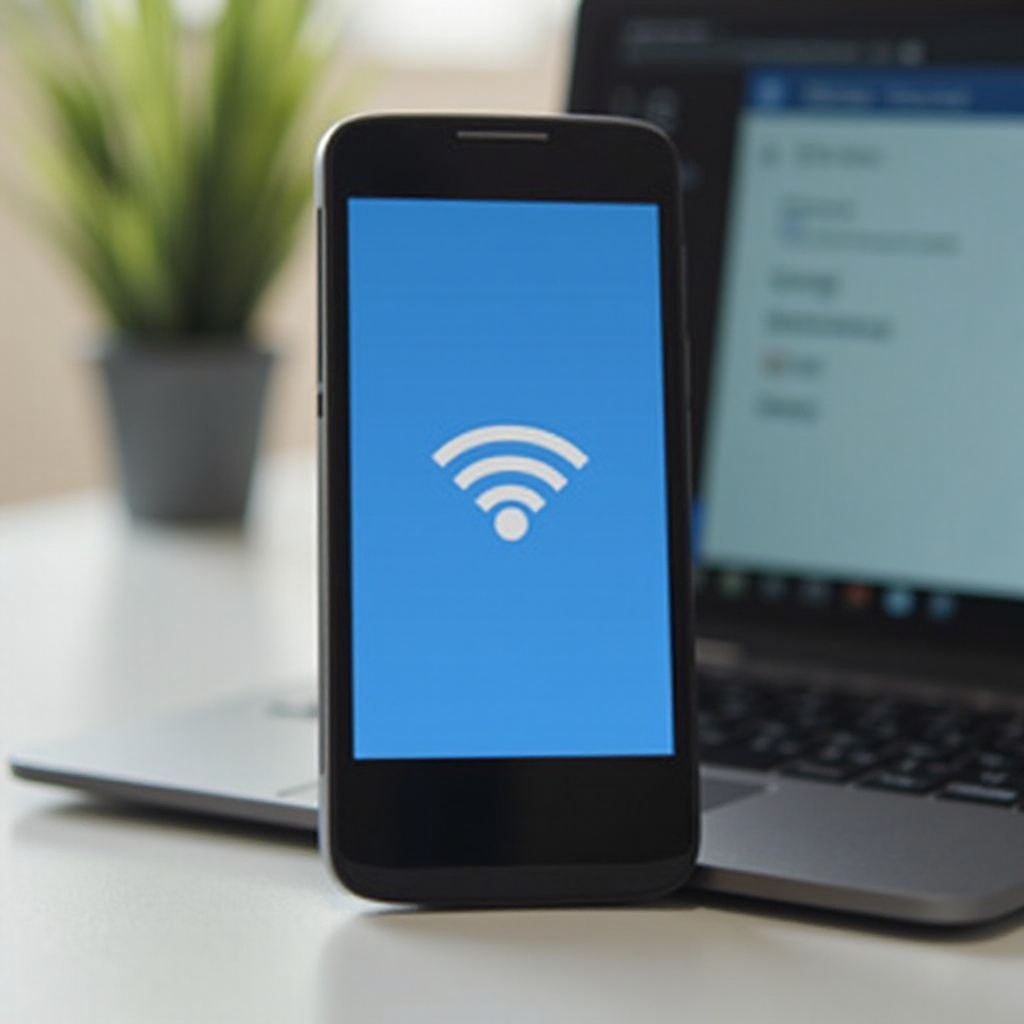
Подключение через USB кабель
Подключение через USB кабель обеспечивает надежное и быстрое соединение вашего Blu G33 с Chromebook для передачи файлов и других функций. Следуйте этим шагам:
- Подключение устройств:
- Используйте совместимый USB кабель для подключения вашего Blu G33 к Chromebook.
-
На вашем телефоне может появиться запрос на выбор типа подключения. Выберите “Передача файлов” или “MTP”.
-
Доступ к файлам:
- На вашем Chromebook появится уведомление о подключенном устройстве. Нажмите на него для доступа к хранилищу вашего Blu G33.
- Используйте файловый менеджер для навигации, копирования или передачи файлов между устройствами.
USB-подключения обеспечивают высокоскоростную передачу данных и могут быть особенно полезны при передаче больших файлов.
Использование сторонних приложений для расширенного подключения
Сторонние приложения могут расширить возможности подключения и предоставить дополнительные функции. Вот несколько полезных приложений:
- AirDroid:
- Позволяет выполнять беспроводную передачу файлов, зеркалирование экрана и удалённое управление.
- Pushbullet:
- Обеспечивает обмен уведомлениями, сообщениями и передачу файлов между устройствами.
- KDE Connect:
- Обеспечивает всестороннюю интеграцию между Android и Chromebook, включая уведомления, обмен файлами и управление мультимедиа.
Установка этих приложений на ваш Blu G33 и Chromebook может увеличить их подключаемость и расширить их функциональность.
Устранение распространённых проблем
Иногда могут возникать проблемы с подключением. Вот общие решения:
- Проблемы с Bluetooth: Если Bluetooth не подключается, попробуйте выключить и включить Bluetooth, перезагрузите оба устройства и убедитесь, что они находятся в непосредственной близости друг от друга.
- Проблемы с Wi-Fi: Убедитесь, что оба устройства находятся в одной сети, перезагрузите маршрутизатор и проверьте, правильно ли настроены параметры сети.
- Проблемы с USB-подключением: Убедитесь, что USB кабель функционален и на Blu G33 выбран правильный тип подключения (Передача файлов/MTP).

Заключение
Подключение вашего телефона Blu G33 к Chromebook может быть осуществлено различными способами, такими как Bluetooth, Wi-Fi, USB и сторонние приложения. Основательная подготовка и правильные настройки помогут обеспечить гладкое подключение. Устранение распространённых проблем с помощью предложенных советов обеспечит бесшовную связь.
Часто задаваемые вопросы
Что делать, если мои устройства не подключаются через Bluetooth?
Если соединение по Bluetooth не работает, попробуйте следующее:
– Отключите и снова включите Bluetooth на обоих устройствах.
– Перезагрузите как ваш Blu G33, так и Chromebook.
– Убедитесь, что устройства находятся близко друг к другу во время процесса сопряжения.
Могу ли я использовать свой телефон Blu G33 в качестве точки доступа для моего Chromebook?
Да, вы можете. Включите функцию мобильной точки доступа на вашем Blu G33, перейдя в ‘Настройки’ > ‘Сеть и Интернет’ > ‘Хотспот и модем’, затем подключите ваш Chromebook к сети точки доступа.
Какие лучшие приложения для синхронизации моего телефона Blu G33 с моим Chromebook?
Некоторые из наиболее рекомендуемых приложений включают:
– AirDroid для всеобъемлющего беспроводного управления.
– Pushbullet для уведомлений и обмена файлами.
– KDE Connect для обширной интеграции, включая управление мультимедиа и синхронизацию уведомлений.